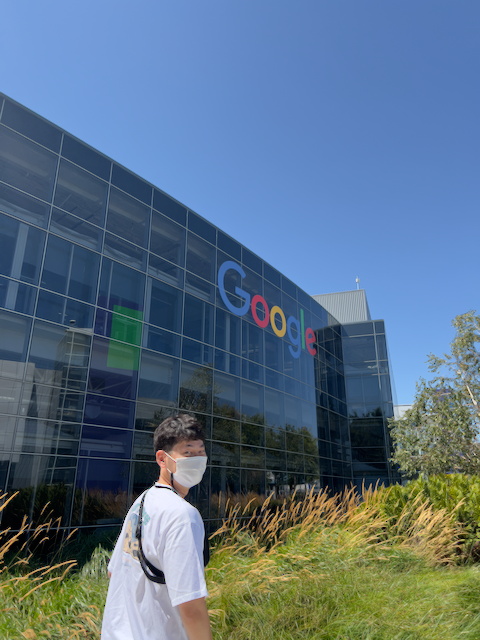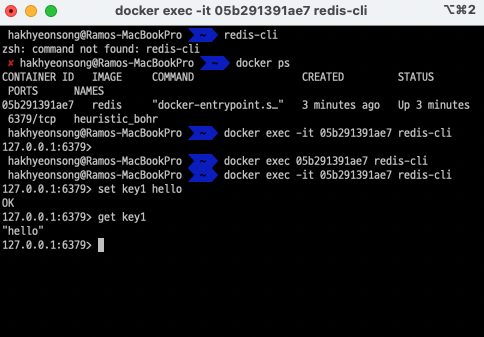
docker ps 실행 시 나오는 정보들
- CONTAINER ID: 컨테이너의 고유한 아이디 해쉬값. 실제로는 더욱 길지만 일부분만 표출
- IMAGE: 컨테이너 생성시 사용한 도커 이미지
- COMMAND: 컨테이너 시작시 실행될 명령어. 대부분 이미지에 내장되어 있으므로 별도 설정이 필요 x
- CREATED: 컨테이너가 생성된 시간
- STATUS: 컨테이너의 상태. 실행중은 Up, 종료는 Exited, 일시정지 Pause
- PORTS: 컨테이너가 개방한 포트와 호스트에 연결한 포트. 특별한 설정을 하지 않은 경우 출력되지 않는다.
- NAMES: 컨테이너의 고유한 이름. 컨테이너 생성시 —name 옵션으로 이름을 설정하지 않으면 도커 엔진이 임의로 형용사와 명사를 조합해 설정. id와 마찬가지로 중복이 안되고 docker rename 명령어로 이름을 변경할 수 있음.
docker rename original-name changed-name
Docker Stop과 Kill의 차이?
공통점은 둘 다 실행중인 컨테이너를 중지시킨다.
하지만
-
Stop은 Gracefully하게 중지를 시킴
자비롭게 그동안 하던 작업들을 (메시지를 보내고 있었다면 보내고 있던 메시지) 완료하고 컨테이너를 중지시킨다. -
Kill은 Stop과 달리 어떠한 것도 기다리지 않고 바로 컨테이너를 중지시킨다.
redis와 redis-cli 예제
docker run redis 실행 이후 새 Terminal 창에서 redis-cli 를 실행하면 에러가 발생한다.
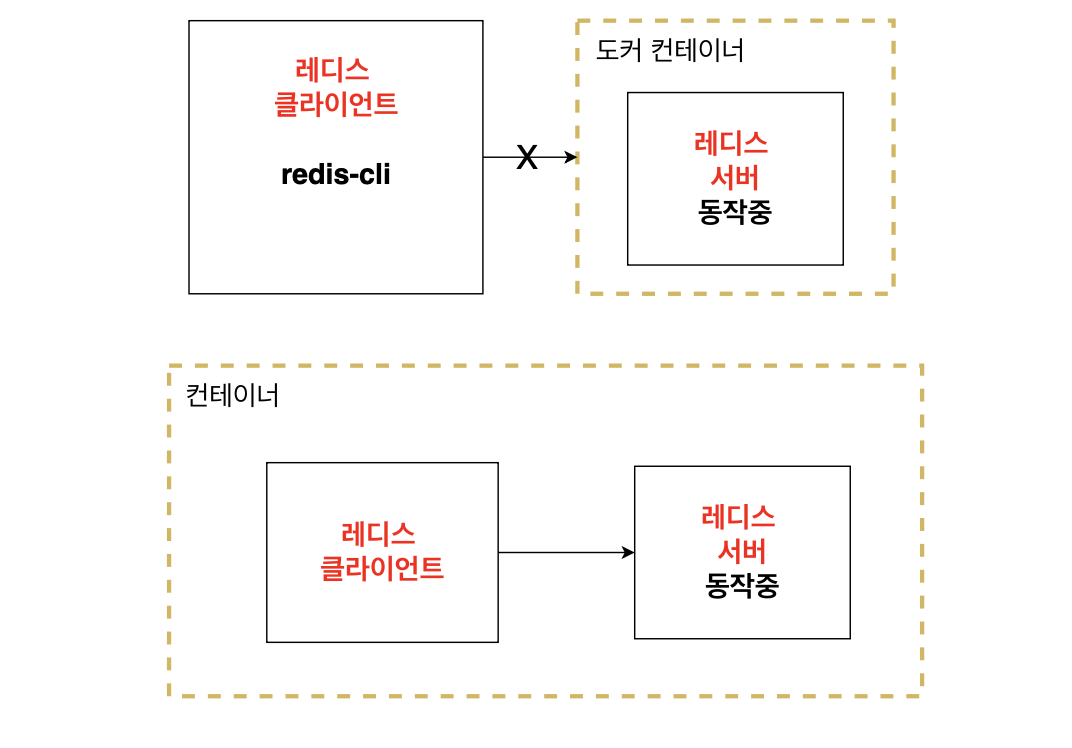
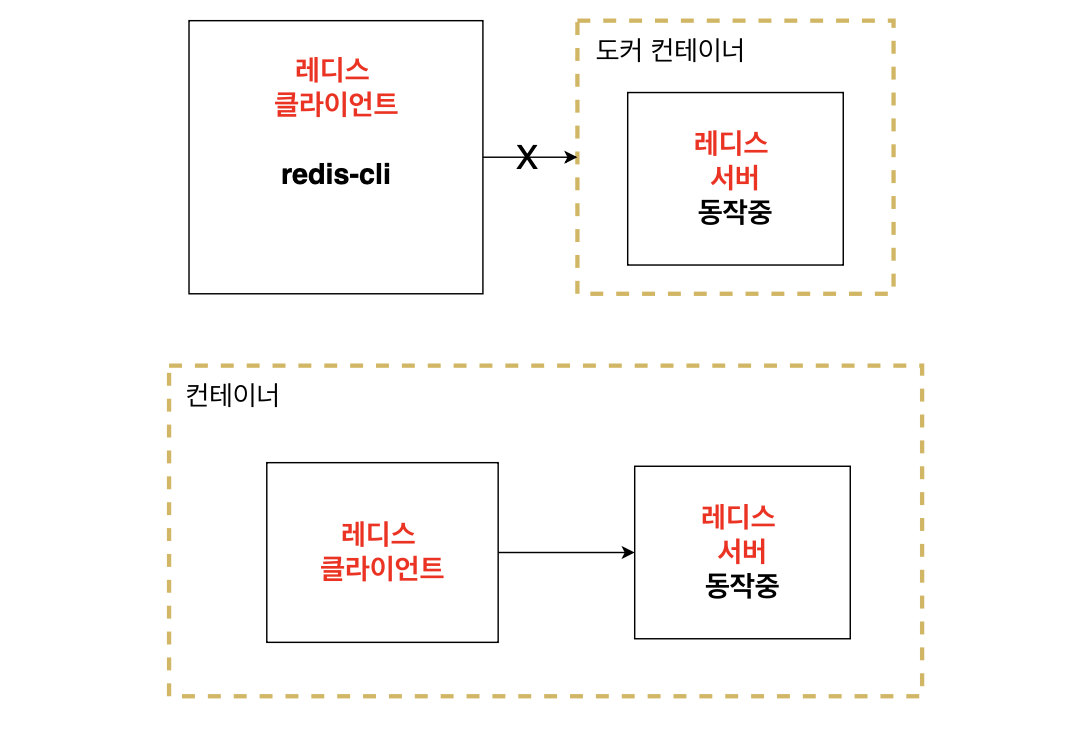
이는 레디스 클라이언트가 도커 컨테이너 내부에서 동작중인 레디스 서버와 별개로 외부에서 접근하려 하고 있기 때문에 연결이 안되는 것이다.
따라서 redis-cli도 컨테이너 안에서 실행해야 한다.
docker exec -it <컨테이너 아이디> <명령어>처럼 이미 실행중인 컨테이너에 명령어를 전달하면 된다.
-> docker exec -it <컨테이너 아이디> redis-cli
참고로 -it을 붙여줘야 명령어를 실행한 후 계속 명령어를 적을 수 있다.
(-i : interactive, -t : terminal)

이 옵션이 없다면 그냥 redis-cli를 키기만 하고 밖으로 다시 나와버린다.

이 후 redis-cli를 간단하게 테스트해보면 다음과 같이 정상적으로 실행이 된다.

실행 중인 컨테이너에 쉘 환경으로 접속하기
docker exec -it <컨테이너 아이디> <명령어> 처럼 명령어 하나 입력해야 할 때마다 타이핑 중복이 많은데, 이 문제점을 해결하기 위해 컨테이너 안에 shell이나 terminal 환경으로 접속하는 방법이 있다.
마지막 명령어를 sh로 주면 된다.
-> docker exec(또는 run) -it <컨테이너 아이디> sh

빠져 나올때는 Control + D (기존 Control + C가 안먹힘)